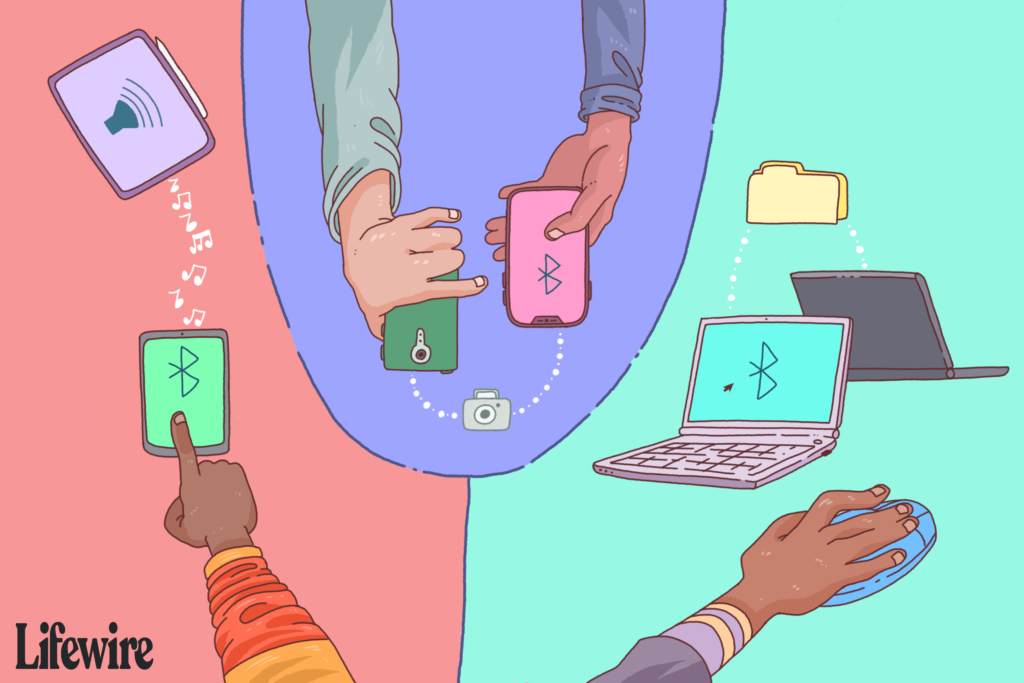Comment transférer des fichiers entre appareils via Bluetooth
ce qu’il faut savoir
- Depuis un appareil Android : Ouvrez le gestionnaire de fichiers et sélectionnez un fichier à partager.choisir partager > BluetoothSélectionnez ensuite l’appareil que vous souhaitez partager.
- Depuis macOS ou iOS : ouvrez découvreur ou document application, recherchez le fichier et sélectionnez partager > largage aérienSuivez ensuite les instructions à l’écran.
- Depuis Windows : ouvrez un gestionnaire de fichiers, cliquez avec le bouton droit sur le fichier et sélectionnez envoyer à > appareil bluetoothSélectionnez ensuite l’appareil avec lequel vous souhaitez partager.
Utilisez Bluetooth pour transférer sans fil des photos et d’autres fichiers vers votre appareil mobile sans encourir de frais de données. Pour configurer le transfert de fichiers Bluetooth entre smartphones, tablettes et PC, activez le Bluetooth (et la visibilité). Si un ordinateur de bureau ou portable est impliqué, configurez (ou couplez) l’appareil mobile avec l’ordinateur.
Activer le Bluetooth
Les étapes pour activer Bluetooth sur votre téléphone et d’autres appareils varient. Vous trouverez ci-dessous les étapes générales, avec quelques exemples.
-
Ouvrir d’installation application (L’icône ressemble à un engrenage).accéder d’installation Sur un téléphone Android, Balayez du haut vers le bas pour afficher le panneau de notification.accéder environnement Sur un PC Windows, accédez à Windows Démarrer menu.
-
robinet Connecter l’appareil Repérez Android.robinet relier sur Samsung.choisir équipement sur Windows.
-
choisir BluetoothPour un accès rapide au Bluetooth, balayez vers le bas depuis le haut de l’écran pour afficher le panneau des paramètres rapides.
Bluetooth a sa propre section dans les paramètres iOS, activez-le ou désactivez-le dans Control Center.
-
Ouvrir Bluetooth Basculez le commutateur pour afficher une liste des appareils jumelés (tels que votre appareil audio Bluetooth précédemment jumelé) et une liste des appareils disponibles.
-
L’appareil récepteur est visible (découvert) par les autres appareils. Une minuterie peut décompter une durée visible, et lorsqu’elle atteint zéro, Bluetooth s’éteint. S’il n’y a pas d’interrupteur à bascule, l’appareil est visible lorsque les paramètres Bluetooth sont activés.
-
Pour envoyer des fichiers depuis un smartphone ou une tablette vers un ordinateur de bureau ou un ordinateur portable, assurez-vous que l’appareil mobile est connecté/jumelé à l’ordinateur (cela se fait sur l’ordinateur).
Envoyez des fichiers depuis des smartphones et des tablettes
Pour transférer des fichiers d’un smartphone ou d’une tablette vers un PC :
-
Ouvrir gestionnaire de fichiers application. Cela pourrait également être appelé Explorateur, Fichiers, Explorateur de fichiers, Mes fichiers ou quelque chose de similaire. Sur Android Marshmallow ou supérieur, ouvrez l’application Paramètres pour trouver le gestionnaire de fichiers.
Bien qu’iOS dispose d’une application Fichiers, il n’autorise généralement pas les transferts Bluetooth. Au lieu de cela, il utilise AirDrop pour les transferts de fichiers non Internet, en utilisant Bluetooth et Wi-Fi.
-
Accédez au dossier contenant les fichiers que vous souhaitez transférer. Les photos de l’appareil photo se trouvent généralement dans le dossier DCIM.
-
Cliquez sur menu icône et sélectionnez choisir.
-
Sélectionnez le fichier à envoyer.
-
Cliquez sur partager icône.
-
Dans la liste des options de partage, cliquez sur Bluetooth.
Si l’appareil n’a pas été couplé, la découverte de l’appareil récepteur peut prendre quelques secondes.
-
Appuyez sur l’appareil Bluetooth vers lequel vous souhaitez transférer le fichier.Affiche « Envoyer # fichiers à [device] » apparaît à l’écran.
-
Une notification de transfert de fichier apparaît sur l’appareil de réception, indiquant le nom du fichier, la taille du fichier et l’appareil d’envoi. Cette fenêtre peut disparaître (rien ne sera transféré) si aucune action n’est entreprise pendant 15 secondes. Si cela se produit, veuillez renvoyer le fichier.
-
choisir J’accepte Téléchargez le fichier sur l’appareil de réception. Si le périphérique de réception est un ordinateur, sélectionnez l’emplacement du dossier.Si vous souhaitez annuler le transfert, sélectionnez déclin, Annulerou rejeteren fonction de votre PC.
Envoyez des fichiers depuis votre ordinateur
Alors que macOS prend en charge Bluetooth, les transferts de fichiers vers et depuis le système sont gérés par AirDrop. Les PC Windows sont capables d’envoyer des fichiers vers des appareils mobiles (et vice versa).
-
Ouvrez votre gestionnaire de fichiers (sur Windows, ouvrez l’Explorateur de fichiers) et accédez au dossier contenant le fichier que vous souhaitez envoyer.
-
clic-droit document.
Un seul fichier peut être transféré via Bluetooth à la fois.
-
choisir envoyer à et sélectionnez Bluetooth.
-
choisir Suivant Et suivez les invites pour renommer le fichier, sélectionnez un périphérique Bluetooth et envoyez le fichier.
-
Après quelques secondes, une notification apparaîtra sur l’appareil récepteur.
-
robinet J’accepte Téléchargez le fichier sur l’appareil de réception.
-
choisir finir Lorsque le transfert de fichier est terminé.
Qu’est-ce que le transfert de fichiers Bluetooth ?
Le transfert de fichiers Bluetooth est un moyen simple d’envoyer des fichiers à un autre appareil Bluetooth à proximité sans avoir besoin d’une application distincte. Bluetooth est compatible avec les smartphones, les tablettes, les ordinateurs portables et les ordinateurs de bureau. Vous pouvez transférer des fichiers via Bluetooth en utilisant Android OS, Fire OS, Windows OS, Mac OS et Linux OS.
Le transfert de fichiers Bluetooth n’est pas pris en charge entre iOS et Chrome OS. Sur iOS, vous devez utiliser une application distincte (telle que Move to iOS ou Apple AirDrop) pour transférer des fichiers et des photos de l’iPhone vers Android ou Chrome OS via Bluetooth. Les appareils compatibles avec le transfert de fichiers Bluetooth ont un paramètre système compatible Bluetooth appelé Partage Bluetooth (ou quelque chose de similaire).
Chrome OS 89 ajoute une fonctionnalité appelée Partage à proximité qui vous permet de déplacer des fichiers instantanément et en toute sécurité entre votre Chromebook et d’autres appareils Chrome OS ou Android.
Pourquoi utiliser le transfert de fichiers Bluetooth ?
ledigitalpost / Miguel Co
Il existe plusieurs façons de transférer des fichiers d’un smartphone à l’autre, d’Android à Android ou d’une plateforme de système d’exploitation à une autre. Bluetooth n’est pas la méthode la plus rapide, mais c’est la moins exigeante – pas d’application, pas de câbles ou de matériel, pas de réseau Wi-Fi et pas de connexion de données 3G/4G.
Voici les avantages d’utiliser le Bluetooth lorsque vous souhaitez partager des photos entre smartphones :
- Câble Bluetooth et USB: Si votre appareil n’a pas de câble de charge USB, activez le Bluetooth pour transférer des fichiers. Si vous avez un câble USB, c’est probablement le type qui se branche sur un port USB standard plutôt que sur un autre appareil mobile.
- Bluetooth avec câble OTG: Un câble OTG transférera des fichiers entre appareils, mais les deux appareils doivent prendre en charge USB OTG et avoir la bonne connexion de câble.
- Clés USB Bluetooth et OTG: Certains lecteurs flash ont des connecteurs doubles et peuvent être utilisés avec des ordinateurs, des smartphones et des tablettes. Bien que plus pratique que le câble OTG, la compatibilité du connecteur entre l’OTG et l’appareil est requise.
- Bluetooth et point d’accès personnel: tous les appareils n’utilisent pas un point d’accès personnel (partage de connexion). Le point d’accès personnel nécessite un signal 3G/4G premium et puissant.
- Bluetooth et concentrateurs multimédia portables/disques durs: Certains concentrateurs multimédia portables et disques durs diffusent leur propre réseau sans fil local auquel les appareils peuvent se connecter. Les appareils mobiles ont besoin d’applications complémentaires pour transférer des fichiers, et les lecteurs doivent recharger les batteries.
- Bluetooth et Wi-Fi Direct: Le transfert de fichiers via Wi-Fi Direct est similaire au transfert de fichiers via Bluetooth. Mais Wi-Fi Direct n’est pas aussi polyvalent que Bluetooth, peu d’appareils le prennent en charge et une application peut être nécessaire pour l’utiliser.
- Bluetooth et stockage en nuage/e-mail: Le stockage en nuage et la messagerie électronique sont parfaits pour enregistrer et envoyer des fichiers. Cependant, chaque appareil nécessite une connexion de données ou Internet solide pour transférer des fichiers ou accéder aux e-mails.
- Applications Bluetooth et transfert de fichiers: Les applications du Google Play Store et de l’App Store d’Apple peuvent transférer des fichiers d’un appareil à un autre. Certaines de ces applications ne fonctionneront que si les deux appareils ont la même application, tandis que d’autres peuvent nécessiter une connexion sans fil ou de données.
Types de fichiers transférables
La plupart des fichiers de tout type peuvent être transférés via Bluetooth : documents, photos, vidéos, musique, applications, etc. Si le fichier est stocké dans un dossier sur votre ordinateur ou votre smartphone, vous pouvez l’envoyer. L’appareil récepteur doit être capable de reconnaître le type de fichier afin de l’ouvrir (par exemple, si l’appareil émetteur transmet un document PDF, l’appareil récepteur a besoin d’une application qui lit le PDF).
La limitation du transfert de données via Bluetooth est la taille du fichier par rapport au taux de transfert. Le taux de transfert Bluetooth dépend de la version :
- Le taux de transfert de données maximal pour Bluetooth 2.x est de 2,1 Mbit/s (environ 0,25 Mo/s).
- Le taux de transfert de données maximal pour Bluetooth 3.x est de 24 Mbit/s (environ 3 Mo/s).
- Le taux de transfert de données maximal pour Bluetooth 4.x est de 24 Mbit/s (environ 3 Mo/s).
- Le taux de transfert de données maximal pour Bluetooth 5.x est de 50 Mbit/s (environ 6 Mo/s).
Pour envoyer une photo de 8 Mo d’un smartphone à un autre via Bluetooth, et les deux smartphones ont la version Bluetooth 3.x/4.x, le transfert de photo prend environ 3 secondes. Un fichier musical de 25 Mo prend environ 9 secondes. Un fichier vidéo de 1 Go prend environ 7 minutes. Ces temps reflètent la vitesse maximale et le taux de transfert de données réel est inférieur au maximum spécifié.
Bluetooth est lent par rapport aux autres moyens de transfert de données. Par exemple, l’USB 2.0 a un débit effectif allant jusqu’à 35 Mo/s, soit 11 fois plus rapide que la vitesse maximale de Bluetooth 3.x/4.x. L’USB 3.0 le plus courant est d’environ 600 Mo/s. Les vitesses Wi-Fi vont de 6 Mo/s à plus de 25 Mo/s (selon la version du protocole), deux à six fois plus rapides que les débits maximum Bluetooth 3.x/4.x.
Conseils de transfert de fichiers Bluetooth
Pour une vitesse et des résultats optimaux lors du transfert de fichiers, suivez ces conseils :
- Déconnectez les smartphones, les tablettes et les ordinateurs des autres appareils Bluetooth, tels que les haut-parleurs et les écouteurs sans fil.
- Certains appareils peuvent limiter le nombre de fichiers pouvant être transférés à un moment donné, il peut donc être nécessaire de transférer les fichiers un par un plutôt que par lots.
- Gardez les appareils d’envoi et de réception aussi proches que possible avec une ligne de vue dégagée. Cela maintient une puissance de signal optimale sans interférence d’autres signaux sans fil et d’obstacles physiques.
- Fermez les autres applications jusqu’à ce que tous les fichiers aient été transférés. Bluetooth effectue l’envoi et la réception, mais l’appareil a besoin d’une puissance de traitement pour écrire des données sur le stockage.
- Si vous rencontrez des problèmes de jumelage, dépannez votre appareil Bluetooth.
FAQ
-
Comment vérifier la version Bluetooth sur mon téléphone Android ?
Le moyen le plus simple de trouver la version Bluetooth consiste à utiliser l’application pratique AIDA64.baisser les yeux système > Bluetooth > Version BluetoothLes anciennes versions d’Android peuvent être répertoriées ci-dessous d’installation > application > trois points verticaux > afficher toutes les applications > Bluetooth ou Partage Bluetooth > Informations sur la candidature.
-
Comment écouter de la musique sur mon téléphone Android via Bluetooth dans la voiture ?
Tout d’abord, vous devez activer le Bluetooth sur votre véhicule.Ensuite, sur votre téléphone Android, accédez à d’installation > relier > Bluetooth > balayage (ou activez d’abord le Bluetooth). Une fois que votre appareil Android a scanné et trouvé votre voiture, sélectionnez-la et lancez votre application musicale.
Merci de nous en informer!
Dites-nous pourquoi !
D’autres détails ne sont pas assez difficiles à comprendre